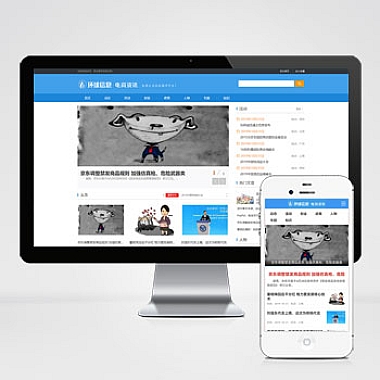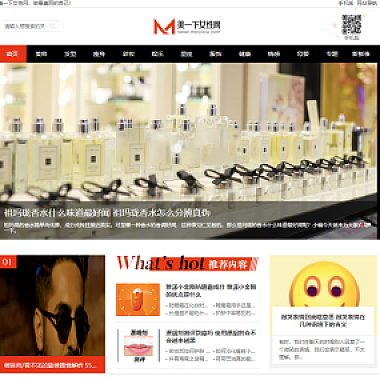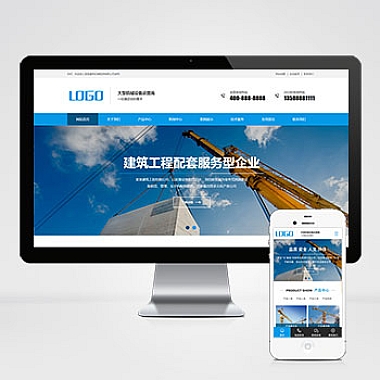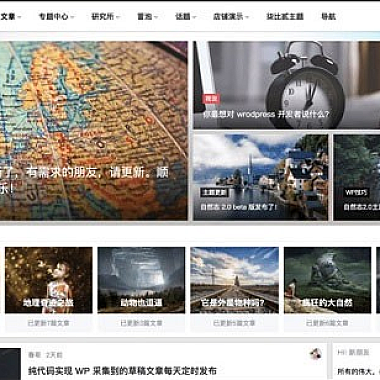nodejs更新报错
在Node.js更新过程中遇到报错时,可以尝试以下解决方案:确保本地环境已清理旧版本残留文件;其次检查npm全局模块兼容性;最后根据具体错误信息定位问题并解决。详细分析几种常见报错场景及对应解决方法。
1. 清理旧版本残留
更新Node.js时,旧版本可能遗留一些配置或缓存文件,导致安装失败。解决办法如下:
bash</p>
<h1>删除nvm相关缓存(如果使用nvm管理node版本)</h1>
<p>nvm cache clear</p>
<h1>手动删除旧版本目录(Linux/MacOS路径示例)</h1>
<p>rm -rf ~/.nvm/versions/node/v旧版本号</p>
<h1>Windows用户可前往 %AppData%npm 或 C:Program Filesnodejs 手动删除旧版文件</h1>
<p>2. 检查npm全局模块兼容性
更新Node.js后,某些依赖于旧版本的全局npm包可能无法正常工作。需要重新安装这些包以适配新版本。
bash</p>
<h1>查看所有全局安装的npm包</h1>
<p>npm list -g --depth=0</p>
<h1>卸载并重新安装全局包</h1>
<p>npm uninstall -g 包名
npm install -g 包名
例如,如果你使用了gulp作为构建工具,在更新Node.js后可能会报错。此时应执行上述命令重新安装gulp及其CLI工具。
3. 根据具体错误信息排查
如果更新过程中出现特定错误提示,可以根据错误内容采取针对性措施。以下是几个典型例子:
-
权限不足错误:当尝试全局安装或更新时,系统可能因权限不足阻止操作。
bash</p> <h1>使用sudo提升权限(适用于MacOS/Linux)</h1> <p>sudo npm install -g 包名</p> <h1>或者更改npm默认全局安装路径(推荐方式,避免频繁使用sudo)</h1> <p>mkdir ~/npm-global npm config set prefix '~/npm-global' export PATH=~/npm-global/bin:$PATH -
EACCES错误:此错误通常与文件访问权限有关。
bash</p> <h1>修改.npm目录权限</h1> <p>sudo chown -R $(whoami) ~/.npm -
EINVAL错误:这类错误多见于不兼容版本间的切换。
bash</p> <h1>如果使用nvm,尝试先卸载再安装目标版本</h1> <p>nvm uninstall 要卸载的版本号 nvm install 目标版本号
面对Node.js更新报错,我们可以通过清理旧版本、调整npm全局模块以及依据具体错误类型来有效解决问题。每一步都需谨慎操作,并结合自身实际环境灵活运用上述方法。